Win10屏幕亮度怎么调?太亮了很容易引起眼睛疲劳
摘要:新安装Win10系统后,感觉电脑屏幕亮度太大了,给人一种非常刺眼的感觉,很容易引起眼睛疲劳,因此建议大家将屏幕亮度调节至眼睛舒适为宜。Win...
新安装Win10系统后,感觉电脑屏幕亮度太大了,给人一种非常刺眼的感觉,很容易引起眼睛疲劳,因此建议大家将屏幕亮度调节至眼睛舒适为宜。Win10屏幕亮度怎么调?这是很多新安装Win10用户所常问的一个问题,下面介绍Win10屏幕亮度调节方法,一起来学习下吧。
一、在Win10桌面空白位置,点击鼠标右键,在弹出的右键菜单中,选择【个性化】,如下界面图所示。
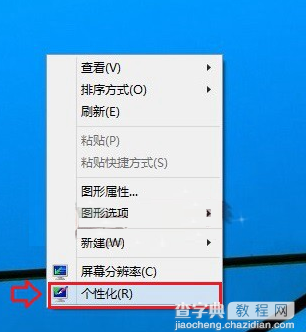
二、进入Win10个性化设置后,我们再点击左下角的【显示】链接,如下图所示。
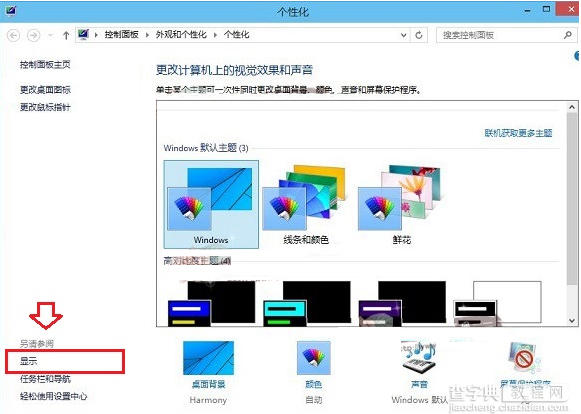
三、进入显示设置后,我们再点击左侧的【调节亮度】选项,如下图界面所示。
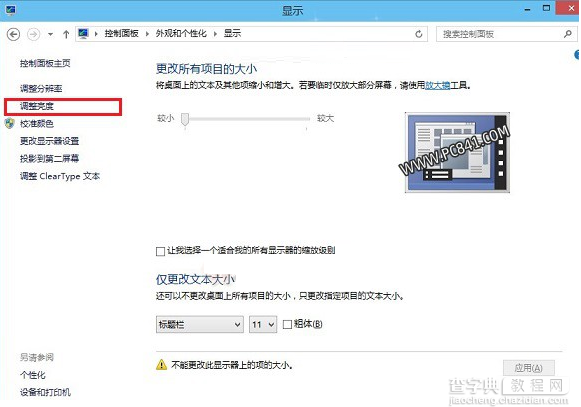
四、最后在屏幕亮度调节界面的底部中间位置,就可以看到Win10屏幕亮度调节杆了,大家可以用鼠标拖动调节,改变屏幕亮度,如下图所示。
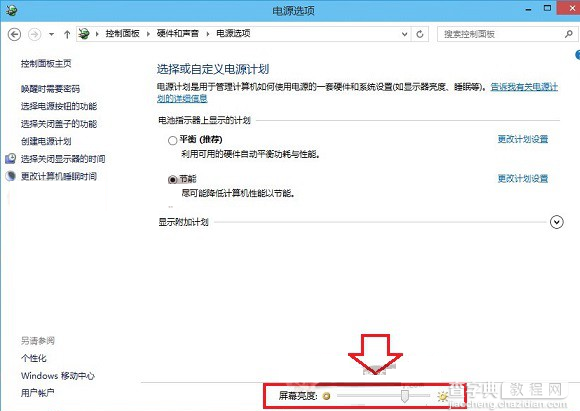
以上简单四步操作,就可以轻松完成Win10屏幕亮度调节了,设置上非常简单。
【Win10屏幕亮度怎么调?太亮了很容易引起眼睛疲劳】相关文章:
★ Win10输入法卸载不干净怎么办?Win10输入法卸载不干净的解决方法
★ Win10一周年预览版14332迅雷崩溃怎么办?解决方法
★ Win10 Mobile快速预览版14356新增哪些功能? 更新内容汇总
★ Win10商店应用更新后出错怎么办? SD卡必须是NTFS格式
下一篇:
Win7如何取消开机登陆界面
